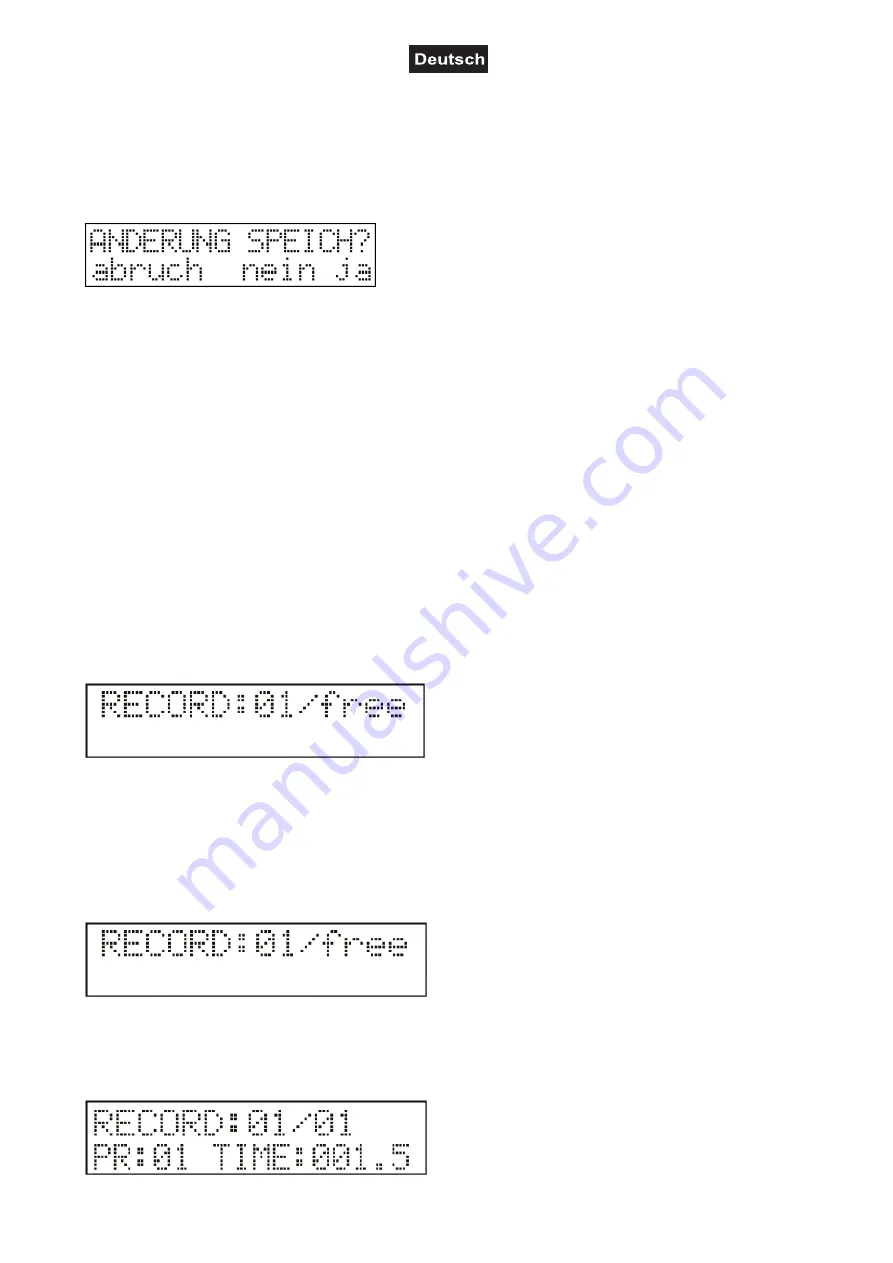
51834295_V_1_7.DOC
24/60
Nun kann das Presetbild mit Hilfe der Kanalfader erstellt werden. Auf dem Display erscheint oben links die
Nummer des gewählten Projektors dann der zuletzt betätigte Kanalfader und oben rechts der aktuelle Wert.
Unten links erscheint die Bezeichnung der Funktion, die eingestellt wurde und unten rechts der Status.
Wenn das Preset fertig erstellt ist drücken Sie die ESC Taste.
Preset speichern:
Nach Drücken der ESC Taste fragt die Steuerung ob die Änderung gespeichert werden soll.
Nach Drücken der DELETE (LEFT) Taste bleibt die Steuerung im Menüpunkt. Nach Drücken der Nein (ESC)
Taste kehrt die Steuerung in des Menü ohne Speicherung der Änderungen zurück. Nach Drücken der Ja
Taste (ENTER) speichert die Steuerung die Veränderung, und kehrt in das Menü zurück.
Preset löschen:
Das Löschen eines Presets ist in der Presetauswahl durch Drücken der DELETE (LEFT) Taste möglich. Die
Steuerung verlangt noch die Bestätigung des Löschens, nach dem Klicken auf die JA Taste wird das
ausgeführt.
Preset kopieren:
Events können an freie Plätze kopiert werden. Dies kann sinnvoll sein, wenn Sie mehrere Events haben, die
sich nur gering unterscheiden. In diesem Fall erstellen Sie den ersten Event, kopieren Sie ihn an einen freien
Platz und modifizieren Sie ihn.
Wählen Sie zuerst den zu kopierenden Event aus und drücken Sie die New-Taste. Die LED beginnt zu
blinken und die untere Linie im Display zeigt den zu kopierenden Text an. Wählen Sie einen freien
Speicherplatz über die Projektorwahltasten aus, auf den Sie den Event kopieren möchten. Auf dem Display
erscheint die Quell- und Zielposition. Über die Escape-Taste können Sie diesen Modus ohne zu kopieren
verlassen. Über die Enter-Taste bestätigen Sie die Eingabe.
MENÜ 5: RECORD ERSTELLEN
In einem Record können mehrere Programme gespeichert werden die dann nacheinander gestartet werden.
Im CP-512/64 können bis zu 64 Records gespeichert werde. Hier werden diese geschrieben, geändert oder
gelöscht. Ein Record kann aus maximal 85 Schritten bestehen.
Nach Drücken der ENTER Taste erscheint auf dem Display die Recordnummer und der Recordschritt. Falls
noch kein Record gespeichert ist erscheint die Meldung „free“.
Recordbezeichnung:
Mit dem Texteditor geben Sie eine Bezeichnung für das Record ein oder ändern eine schon vorhandene.
Dann drücken Sie die Enter Taste.
Record bearbeiten:
















































